标签:
一切你在电脑前可以用双手完成的动作,简简都可以帮你自动完成,精灵简简只为让生活更简单一点。当你觉得开始重复劳动了,就想起精灵简简吧打开精灵简简的官方网址 http://www.moni.me。(网站备案中,如果打不开或下载不起来,可暂时访问http://www.moni.life 或者直接IP http://120.26.47.225 来进行下载)
点击【立即下载】。文件只有5M不到,4M多点。下载很快。
下载下来的是名为【AnotherChoiceInstall.exe】的安装文件。
双击进行安装。
一路向西,额。。。,不,一路继续。总共只有四步不到。不用详细说明了。
安装完成后可以选择马上运行精灵简简,也可以事后在桌面和开始菜单里打开精灵简简。
我们以开始菜单为例 。
点击开始--所有程序--精灵简简--启动精灵简简。
程序运行后。会出现如下的界面

可以看到界面主要有如下几个区域。 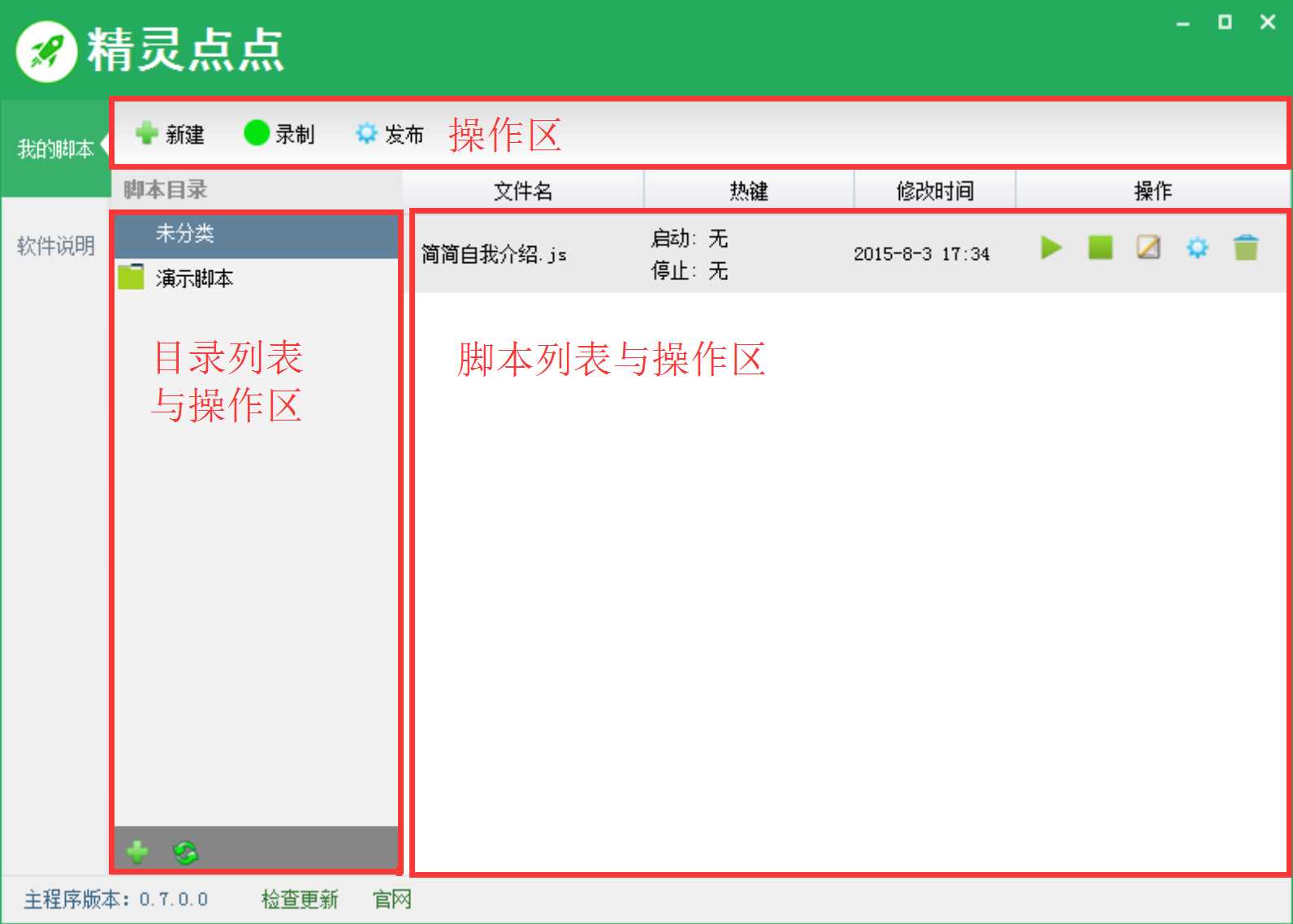
下面我们先来介绍下最醒目也最重要的【脚本列表与操作区】。安装完成后,此区域默认会有一行叫【简简自我介绍.js】的项。
每一项代表一个脚本,其中最后一栏为操作栏,操作栏总共有五个按钮,分别对应五项操作。
 运行脚本
运行脚本 停止脚本运行
停止脚本运行 编辑脚本
编辑脚本 设置脚本
设置脚本 删除脚本
删除脚本你可以点击【运行按钮】 来启动脚本,具体的运行效果,可以自已去看一看,这里就不做详细介绍了:)运行过程中如果你想中止按钮的执行,则可以点击【停止按钮】
来启动脚本,具体的运行效果,可以自已去看一看,这里就不做详细介绍了:)运行过程中如果你想中止按钮的执行,则可以点击【停止按钮】  。
。
如果你对脚本不满意,想进行修改的话,则可以点击【编辑按钮】  来对脚本进行编辑。点击【编辑按钮】
来对脚本进行编辑。点击【编辑按钮】  后,会出现如下的界面。
后,会出现如下的界面。 
在这里可以对脚本进行编辑,也可以进行断点调试,具体可参看后面【编辑与调试脚本】节的介绍。
【设置按钮】  可以用来设置脚本启动的热键。点击后出现如下的界面。
可以用来设置脚本启动的热键。点击后出现如下的界面。 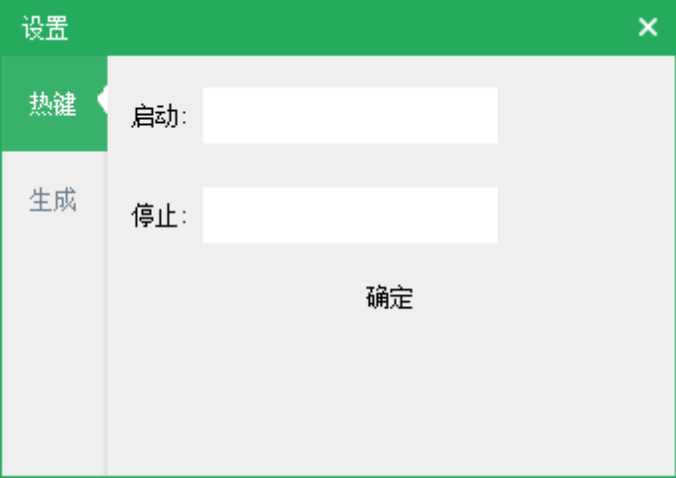
操作很简单明了,不详细介绍了。
最后一个是【删除按钮】  这个就是用来删除不想要的脚本的,也不用详细介绍了。
这个就是用来删除不想要的脚本的,也不用详细介绍了。
【脚本列表与操作区】的左边是【目录列表与操作区】这里主要是对脚本目录进行管理的,可以删除编辑以及刷新目录。
【脚本列表与操作区】和【目录列表与操作区】的上方是 【操作区】
操作区只有两个按钮。
1. 【新建】按钮,当你想新创建一个脚本并进行编辑的时候,可以点击此按钮。点击出现的界面和点击【编辑脚本】 按钮打开的是同一个界面,详细操作可以参看后面的 【脚本编辑与调试】节的介绍。
按钮打开的是同一个界面,详细操作可以参看后面的 【脚本编辑与调试】节的介绍。
2. 【录制】扫钮,你可以点击此按钮,将你对电脑的所有操作录制下来,会自动帮你生成脚本。具体操作详见后面的【脚本录制】节的介绍
说明:此软件现在处于测试阶段,有问题是正常的,没有问题是不正常的。
如果发现BUG或者有什么建议,可以提交到bug@moni.me . 也可以加QQ群:454073816 提交问题或者讨论。
标签:
原文地址:http://www.cnblogs.com/jivi/p/4457523.html